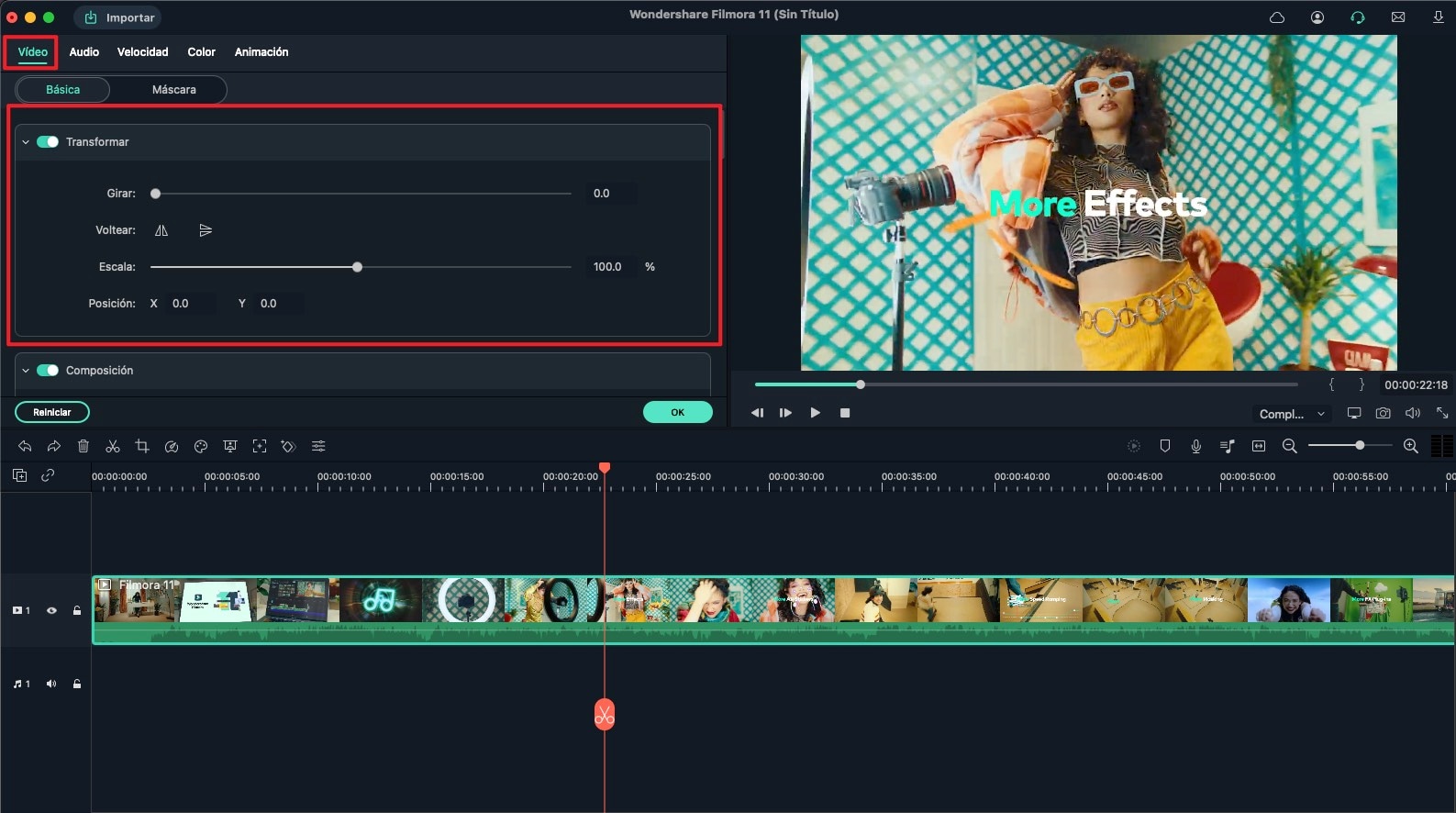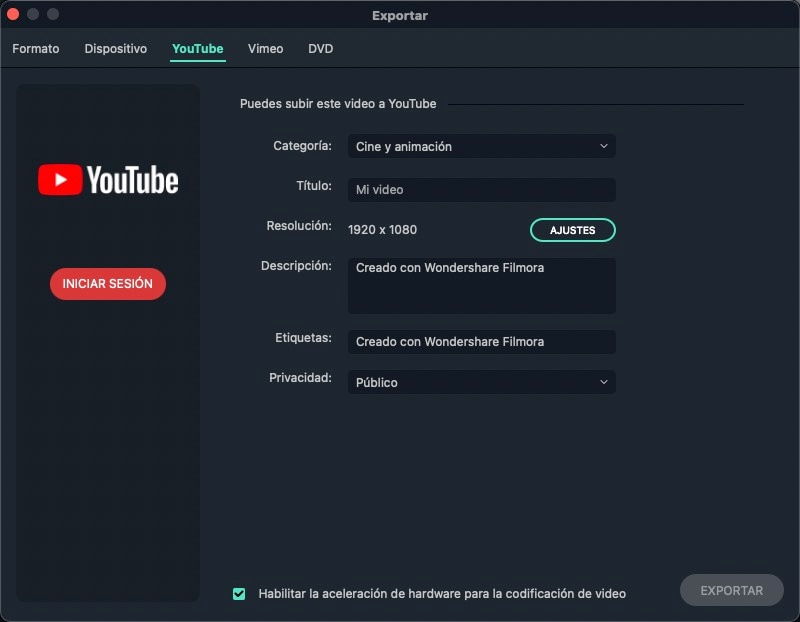Si posees una cámara GoPro y la usas regularmente, te habrá ocurrido, en al menos una oportunidad, que una vez grabado y subido el video a tu computadora te encuentras con que este no está orientado en la dirección correcta, o está al revés. Este problema es más frecuente de lo que imaginas y tiene una solución rápida y segura. ¿Quieres saber cómo rotar un video de GoPro? Puedes girar el video al revés con una herramienta de edición de video muy fácil de usar.
La Mejor Herramienta para Rotar un Video GoPro - Filmora Video Editor
Filmora Video Editor para Windows (o Filmora Video Editor para Mac) es un excelente y sencillo de usar editor de video, con gran cantidad de funciones y herramientas. Puedes rotar fácilmente el video GoPro con este software y además puedes elegir entre una variedad de otras funciones. Puedes recortar partes no deseadas, combinar varios videos en un bonito clip, e incluso agregar efectos modernos y filtros originales.
- Admite todos los formatos multimedia de uso más común, y desde cualquier tipo de dispositivo (videocámaras, teléfonos celulares y cámaras normales)
- Tiene todas las funciones básicas de edición para que puedas cortar, recortar, dividir, rotar o combinar videos.
- Posee herramientas sorprendentes para editar tus videos, como la función de cámara lento o rápida, elementos de movimiento, mosaico, pantalla verde, imagen en imagen y más.
- Puedes exportar el corte final al formato de video que desees, grabarlo en un DVD e inclusive compartirlo en YouTube, Facebook y Vimeo, sin necesidad de iniciar sesión en el sitio web.
Tutorial sobre Cómo Rotar un Video GoPro con Filmora Video Editor
Paso 1. Inicia el Editor de Video Filmora
Descarga e instala la versión de prueba gratuita del programa en tu computadora. Una vez completa la instalación, simplemente haz doble clic en el acceso directo para iniciarlo. Ahora, avanza al siguiente paso sobre cómo girar el video GoPro al revés.
Paso 2. Importa tu Video a Filmora Video Editor
Simplemente arrastra y suelta tu video GoPro en la ventana principal del software. O haz clic en el botón "Importar Archivos Multimedia Aquí" para agregar los archivos desde una carpeta local de tu dispositivo.
Paso 3. Gira el Video de GoPro
Arrastra el video GoPro a la Línea de Tiempo y selecciónalo para mostrar el panel de edición. Desliza la barra de Girar hasta que el video esté propiamente orientado. Si eliges rotar tu video 180 grados, este se invertirá por completo. Esta es la forma más fácil de girar videos GoPro sin afectar su calidad.
Paso 4. Exporta / Guarda el Video Rotado
Una vez que tu video está en la posición que deseas, haz clic en el botón "Exportar" para guardar tu videoclip. Puedes cambiar el formato, renombrarlo, guardarlo en tu dispositivo o subirlo directamente a YouTube, Facebook o Vimeo.
Pónte en Contacto con el Centro de Soporte para Obtener una Solución Rápida >